Cách tự thiết kế trang bắt đầu của trình duyệt Safari trên iPhone


Kể từ iOS 15, nhà sản xuất Apple cho phép người dùng được tự sắp xếp và thiết kế cách trình bày ở trang bắt đầu của trình duyệt Safari trên iPhone. Điều này sẽ giúp bạn tiện lợi và nhanh chóng hơn trong việc tìm kiếm và truy cập vào các trang web hơn, cũng như có cái nhìn tổng quan về các tab làm việc nữa.
Cùng mình tìm hiểu cách thực hiện theo bài viết bên dưới nhé!
- Khám phá ngay 10 mẹo hay trên iPhone có thể bạn chưa biết
- Tổng hợp những cách chụp màn hình iPhone các phiên bản
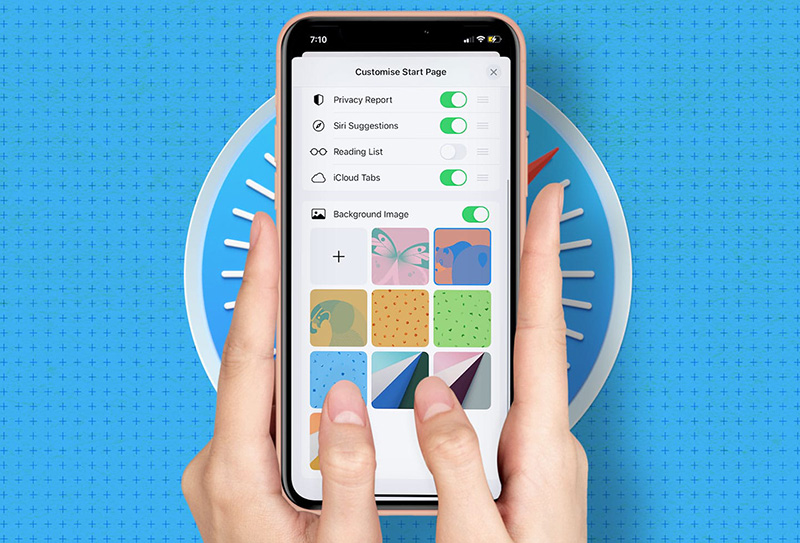
Nhờ vào sự thay đổi mới mẻ này của trình duyệt Safari trên iPhone, bạn sẽ có thể cài đặt hình nền tuỳ thích, tạo trang trống, hay tuỳ chọn bất cứ điều gì bạn muốn nhìn thấy. Và đây là cách thực hiện!
Cách thiết kế trang bắt đầu của trình duyệt Safari trên iPhone
Bước 1: Chọn mở trình duyệt Safari trên iPhone và tiến hành mở trang mới bằng cách bấm vào kýhiệu 2 ô hình chữ nhật phía góc màn hình nhấn vào dấu +.

Bước 2: Bạn sẽ nhìn thấy trang bắt đầu mà Safari đang cài ở chế độ mặc định. Để thay đổi, kéo xuống và chọn nút Sửa.

Lúc này, màn hình sẽ xuất hiện 1 cửa sổ Tuỳ chỉnh trang bắt đầu. Hãy sử dụng các nút gạt bật/tắt bên cạnh của từng mục để chúng hiển thị trên trang của bạn hoặc không. Chi tiết từng mục như sau:
- Mục ưa thích: đây sẽ là mục hiển thị các trang web mà bạn đã đánh dấu ưu thích, bookmark lại trước đây.
- Thường xuyên truy cập: nếu bạn thường dùng Safari để truy cập 1 trang nhiều lần, thì hãy kích hoạt mục này để mở trang nhanh hơn vào những lần sau nhé!
- Được chia sẻ với bạn: 1 danh sách những trang web đã được người khác chia sẻ, gửi cho bạn thông qua Tin nhắn sẽ hiển thị ở đây.
- Báo cáo quyền riêng tư: bản báo cáo về các trang đã theo dõi thông tin của bạn đã được Safari tự động ngăn chặn gần đây.
- Gợi ý của Siri: dựa vào những gì bạn đã từng xem, truy cập, bookmark mà Siri sẽ đưa ra các trang web tương tự.
- Danh sách đọc: hiển thị những trang bạn đã lưu vào Danh sách đọc của mình.
- Tab iClould: nhờ vào iCloud, Safari sẽ đồng bộ hoá và hiện các trang web mà bạn đang truy cập từ các thiết bị khác.
Đồng thời, bạn có thể tuỳ chỉnh và sắp xếp lại thứ tự các mục khi di chuyển bằng ký hiệu 3 gạch bên cạnh mỗi mục nữa đấy. Điều này sẽ thay đổi các trình bày của trang bắt đầu ở trình duyệt Safari trên iPhone. Hãy đưa các mục mà bạn cần lên trước hoặc tắt bớt các mục không quá cần thiết để dễ dàng xem hơn nhé!

Bước 4: Bên cạnh đó, bạn hãy gạt nút bật ở mục Hình nền sau để lựa chọn ảnh nền cho trang bắt đầu của Safari. Đó có thể là hình ảnh mà Safari gợi ý sẵn hay thậm chí là hình từ Kho ảnh của bạn đều được. Chỉ việc bấm vào dấu + và chọn từ Album của bạn.

Bước 5: Khi hoàn tất mọi thứ, nhấn vào dấu x để tắt Tuỳ chỉnh trang bắt đầu là bạn đã hoàn tất lưu toàn bộ thay đổi.
Tạm kết:
Hi vọng rằng với thủ thuật và hướng dẫn tuỳ chỉnh trang bắt đầu của trình duyệt Safari trên iPhone, bạn sẽ tìm được các sắp xếp hợp lý, nâng cao trải nghiệm sử dụng của mình hơn nữa. Chúc bạn thực hiện thành công!
- Xem thêm các bài Thủ thuật iPhone, Thủ thuật Android.








Bình luận (0)